
#功能介绍
prompt-all-in-one提供的能力太强大了,说是神器一点不夸张。挑一些我实测过,效果非常好的功能,分享给大家:
①支持几乎所有国家语言:点击语言切换按钮,即可选择几乎所有语言。
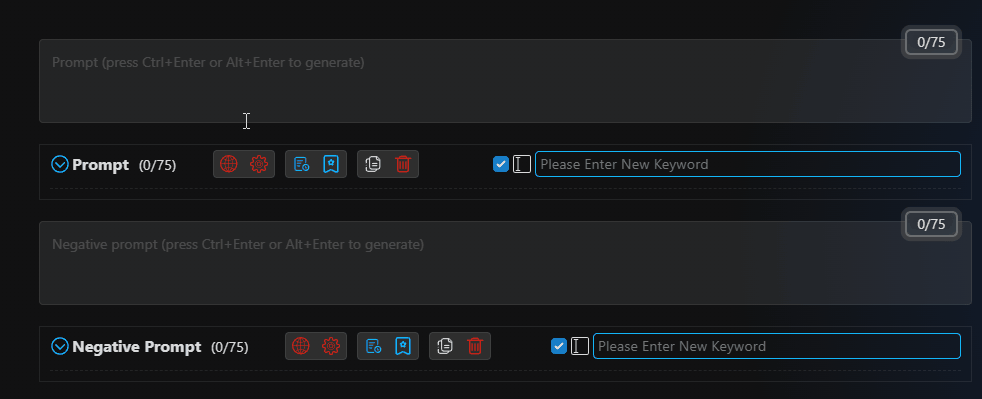
②自动翻译:勾选自动翻译功能后,你只管输入,这个插件自动就帮你把提示词翻译,并填写到相应的区域。
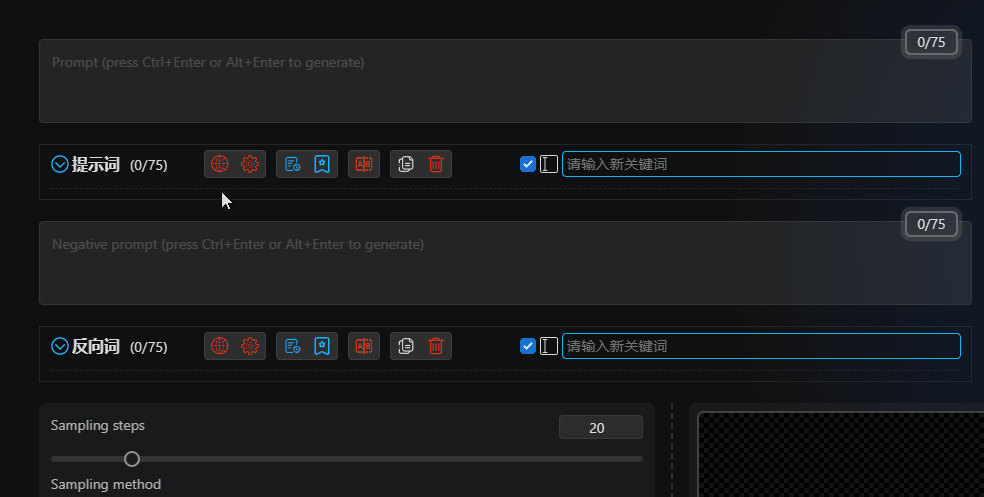
③一键翻译:你也可以直接在提示词区域输入中文的词汇,然后点击一键翻译,提示词就自动翻译为英文。
点击第二个齿轮按钮⚙,再点api,我们就能在界面中设置翻译的接口。作者十分贴心的提供了测试用例,我们结合自己的网络情况可以进行测试。
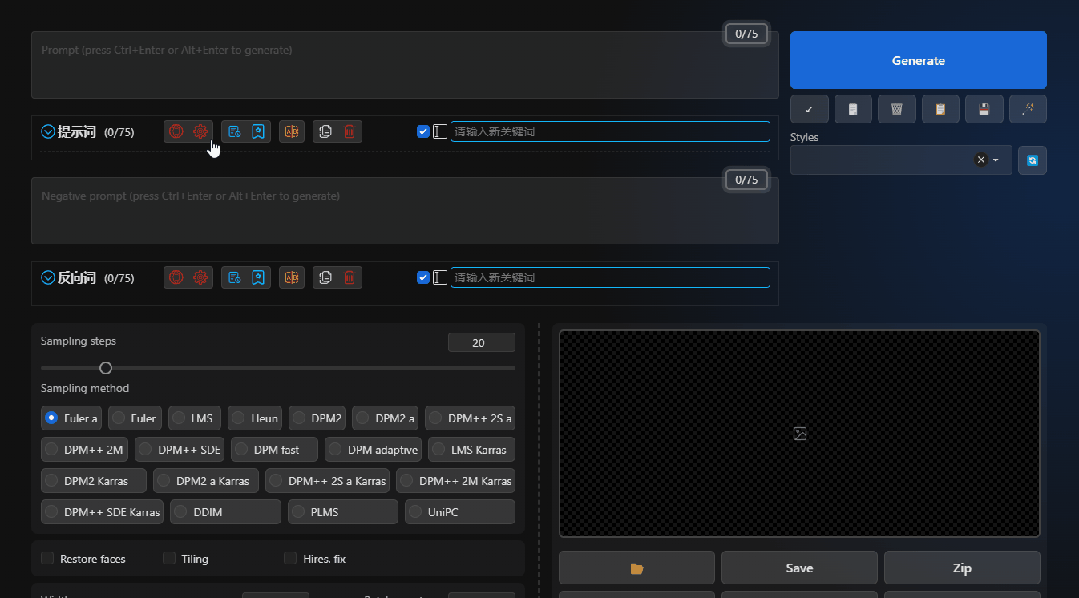
这里注意看我的结论,付费api效果会好很多。但免费的也不是不能用,作者也强调了免费接口是不稳定的,这里我自己测试了一下翻译结果。比较推荐使用【MyMemory】,中文词汇准确,就是是繁体的哟。其次是【腾讯交互翻译】,网络不稳定可以使用【Bing】,其他的都还行,就凑合。官方也提供了翻译对比,包含付费的,在文档里可以查到。
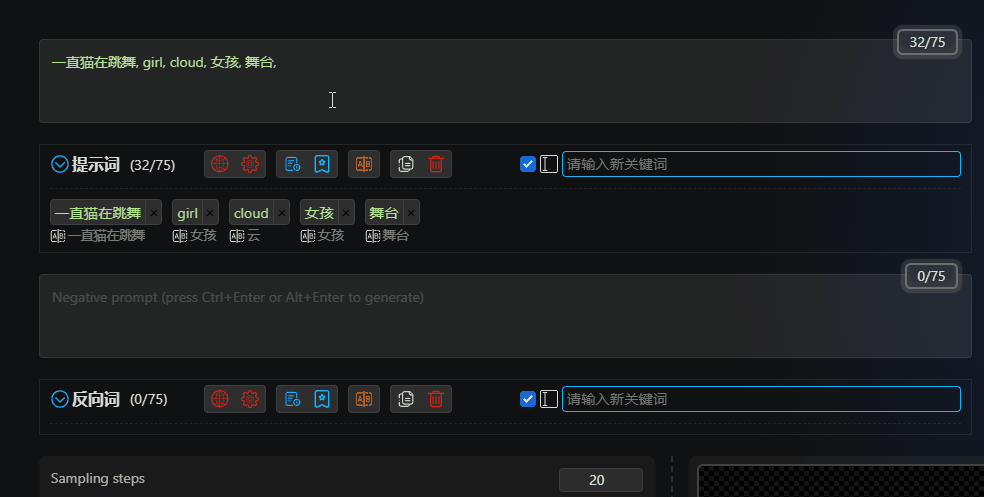
④权重快速调节:我们知道,提示词的先后顺序,以及在提示词外面加()和[],可以提高提示词优先级,而这个插件可以让你快速拖拽、添加括号以更改权重。
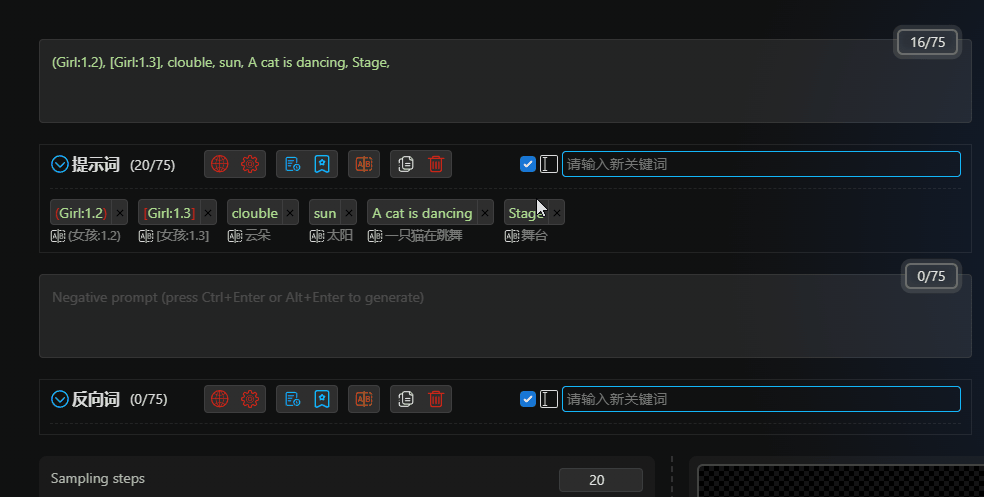
⑤收藏和历史记录:
点击历史记录图标,你就能看到你每次针对prompt做出的修改,都会在记录中被保存(最多100条,超过被删除)。当然你也可以手动删除,不赘述。

你可以直接复制历史记录的关键词,同时还可以通过点击收藏图标,把历史中需要保存的关键放入收藏栏中。
然后下一次(不管哪一次),启动都可以从历史或者收藏中把关键词导入prompt的输入框中进行生图,Amazing!~
词条多了,记得手动给收藏添加一个备注名称哟。
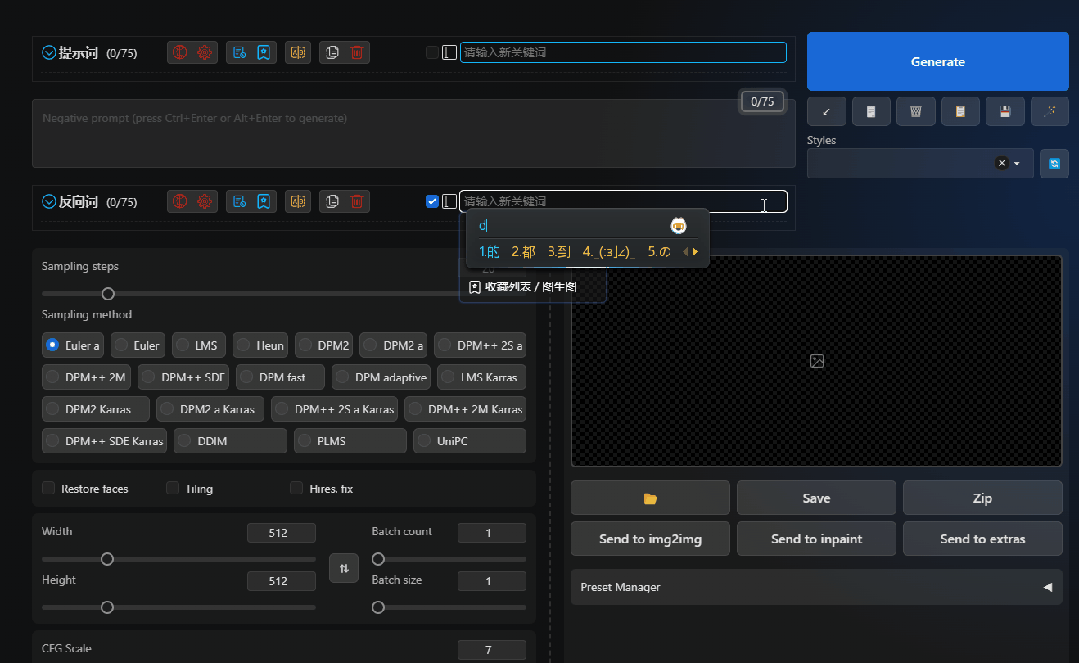
⑥使用ChatGPT生成提示词:


prompt-all-in-one这个插件可帮了大忙了,玩了很久,爱不释手。而且它还有更多功能,等待大家去发掘。感兴趣的朋友,不要错过,快去试试吧~
#Windows 一键启动
- 下载对应的压缩包。
- 解压压缩包,双击
startup-windows.bat启动。 - 第一次启动会自动安装依赖,需要等待一段时间。
- 启动成功后,使用浏览器访问 http://localhost:17860
- 如果需要修改端口、用户名、密码等配置,编辑
.\sd-webui-prompt-all-in-one-app\.env文件即可。
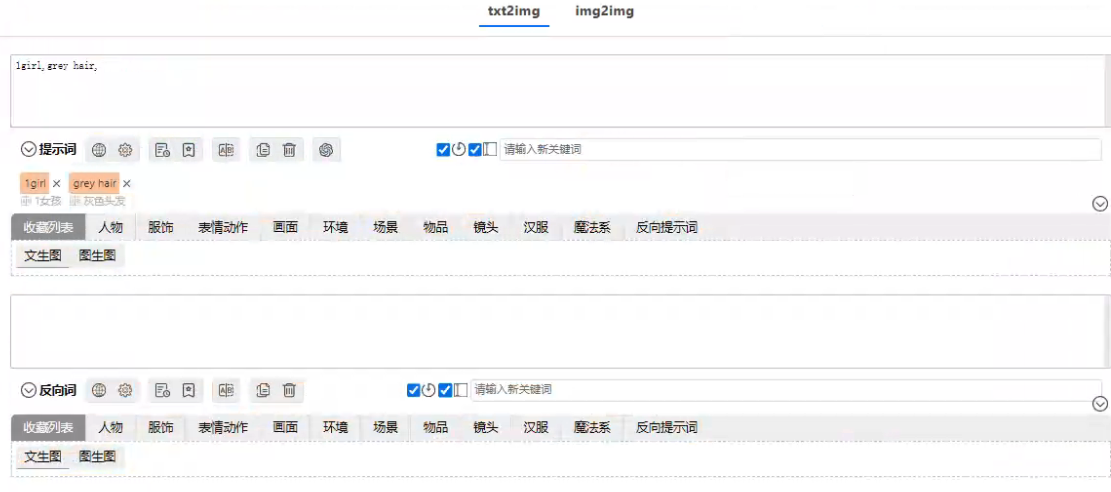





评论留言